Je telefoon-app werkt niet op Windows 11
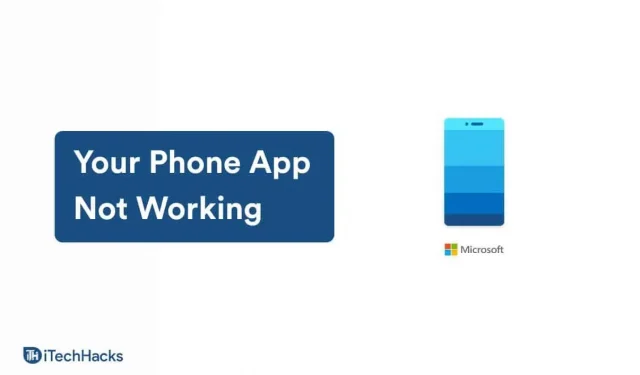
Veel gebruikers hebben problemen ondervonden met de Jouw telefoon-app op Windows 11. Gebruikers hebben problemen gemeld zoals het niet openen van de app, het niet ontvangen van meldingen, wazige stem, enz. Er zijn verschillende redenen voor deze fout, waaronder cache, hamsteren, app gestopt op de achtergrond en verschillende. Als u ook problemen ondervindt met de Jouw telefoon-app en het probleem dat u ondervindt niet kunt oplossen, helpt dit artikel u daarbij.
Repareer onze telefoon-app werkt niet op Windows 11
In dit artikel bespreken we hoe u kunt verhelpen dat de Your Phone-app niet werkt in Windows 11.
Probeer de basisstappen voor probleemoplossing
Als de Jouw telefoon-app niet werkt op Windows 11, probeer dan eerst de basisproblemen op te lossen. Zorg ervoor dat uw telefoon en computer zijn verbonden met hetzelfde netwerk. Als beide apparaten niet met hetzelfde netwerk zijn verbonden, zou je een probleem moeten ervaren bij het gebruik van de Jouw telefoon-app. Zorg er ook voor dat Bluetooth is ingeschakeld op zowel uw telefoon als pc. U kunt fouten tegenkomen als gevolg van willekeurige fouten; daarom moet u uw computer opnieuw opstarten om het probleem op te lossen. Als u al deze basisstappen voor probleemoplossing hebt voltooid, moet u verder gaan met dit artikel.
Voer de probleemoplosser voor de Windows Store-app uit
Als je problemen hebt met de Jouw telefoon-app, kun je het beste de probleemoplosser voor de Windows Store-app gebruiken. Volg deze stappen om de probleemoplosser voor de Windows Store-app uit te voeren:
- Open de app Instellingen op uw pc. Open hiervoor het menu Start door op de Windows-toets te drukken en zoek vervolgens naar de app Instellingen . Open vanuit de zoekresultaten de app Instellingen of druk op de toetsencombinatie Windows + I om de app Instellingen te openen .
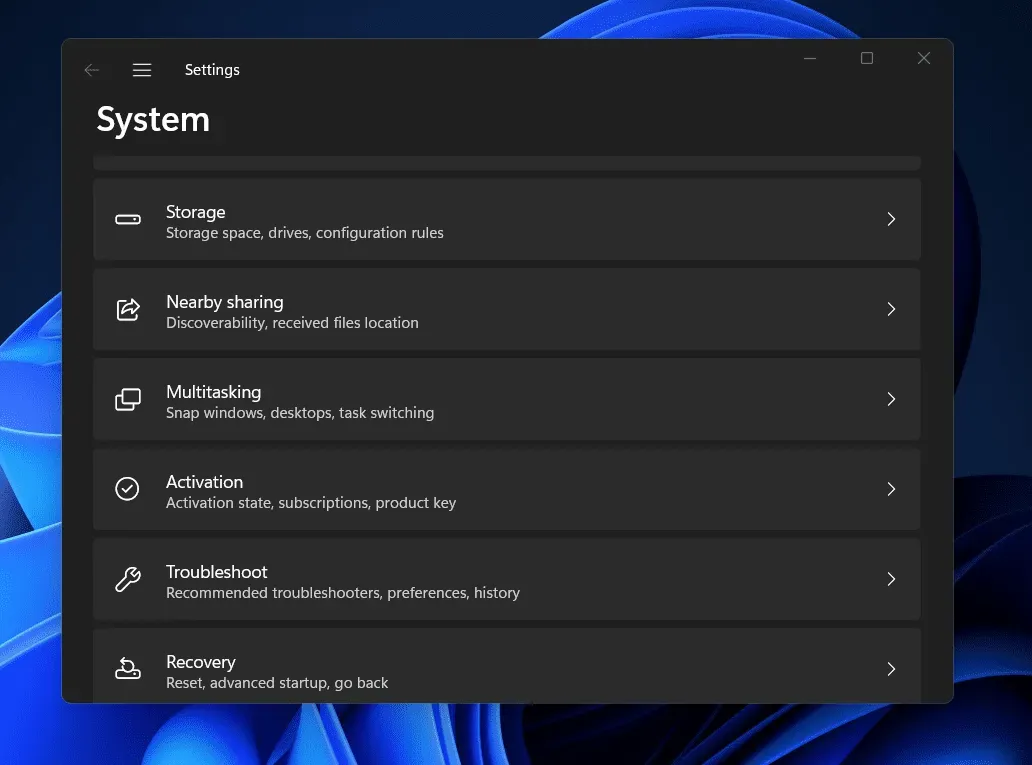
- Klik nu aan de rechterkant van ” Instellingen “, op ” Problemen oplossen “.
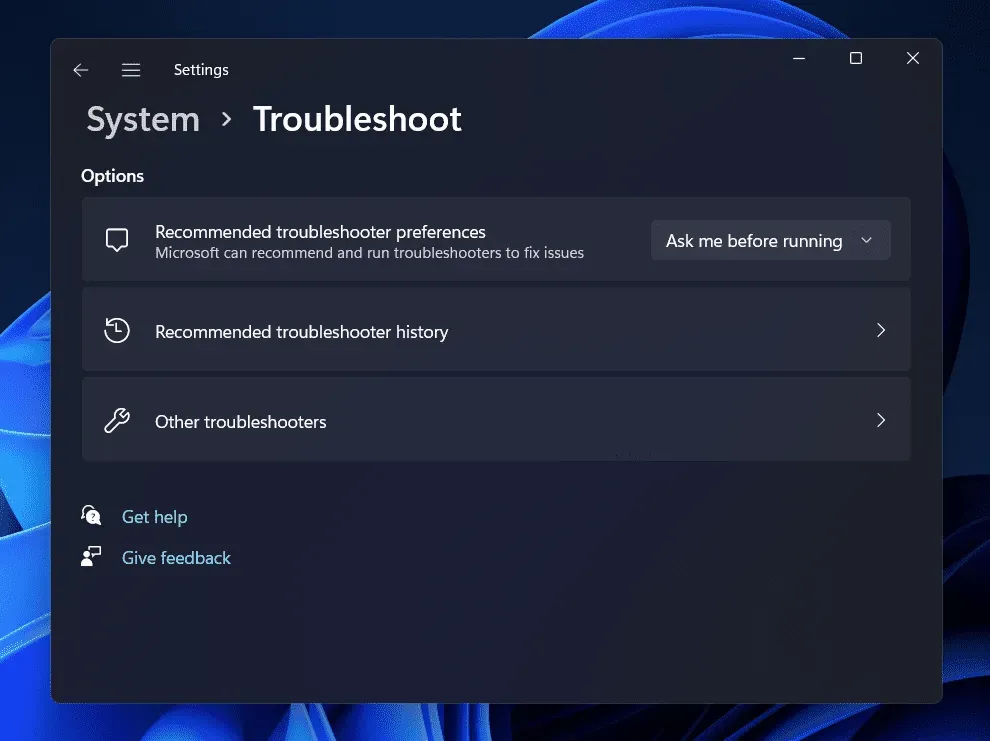
- Klik in het volgende scherm op Andere probleemoplossers .
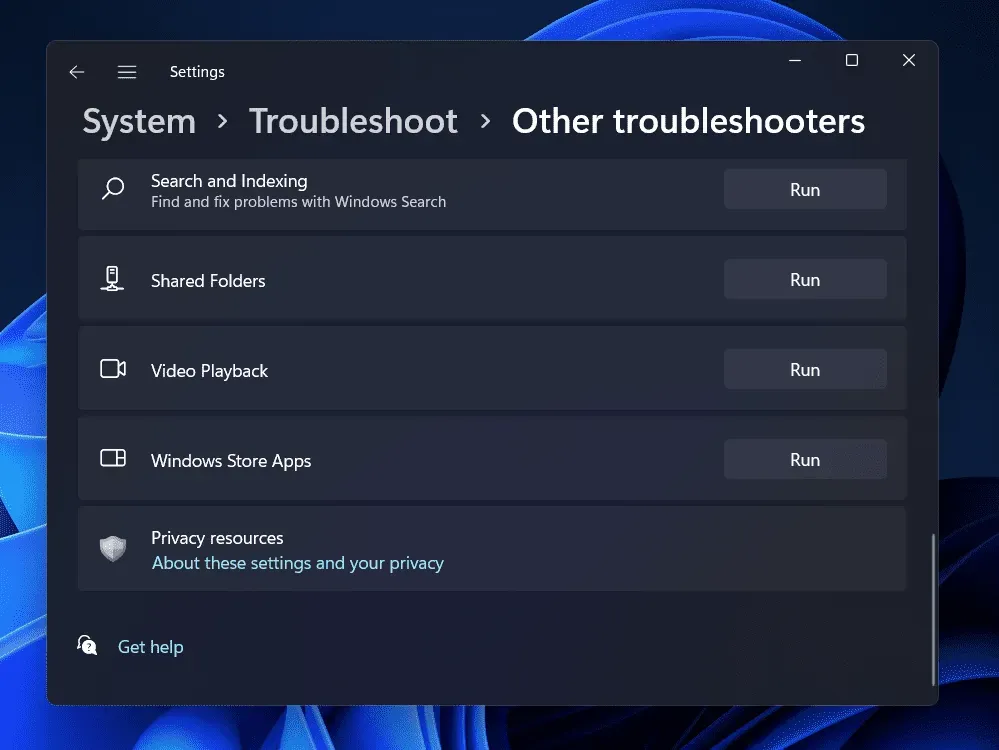
- Blader hier naar beneden om de optie Windows Store-apps te vinden . Klik op de knop Uitvoeren naast Windows Store-apps om de probleemoplosser voor Windows Store-apps uit te voeren.
- Volg nu de instructies op het scherm en u zou alle problemen waarmee u wordt geconfronteerd in de app Jouw telefoon moeten kunnen oplossen.
Laat de Jouw telefoon-app op de achtergrond draaien
Zorg ervoor dat u toestemming geeft om de app op de achtergrond te laten draaien. Vaak moet een toepassing op de achtergrond worden uitgevoerd om een bepaald proces uit te voeren. Als je geen toestemming hebt gegeven om de Jouw telefoon-app op de achtergrond uit te voeren, kun je er problemen mee krijgen. Volg deze stappen om toe te staan dat de Jouw telefoon-app de Jouw telefoon-app op de achtergrond uitvoert:
- Ga eerst naar de app Instellingen op uw pc. Windows + I is een snelkoppeling om de app Instellingen op uw pc te openen.
- Klik in het linkerdeelvenster van de app Instellingen op het gedeelte Apps. Klik vervolgens aan de rechterkant op Apps & functies.
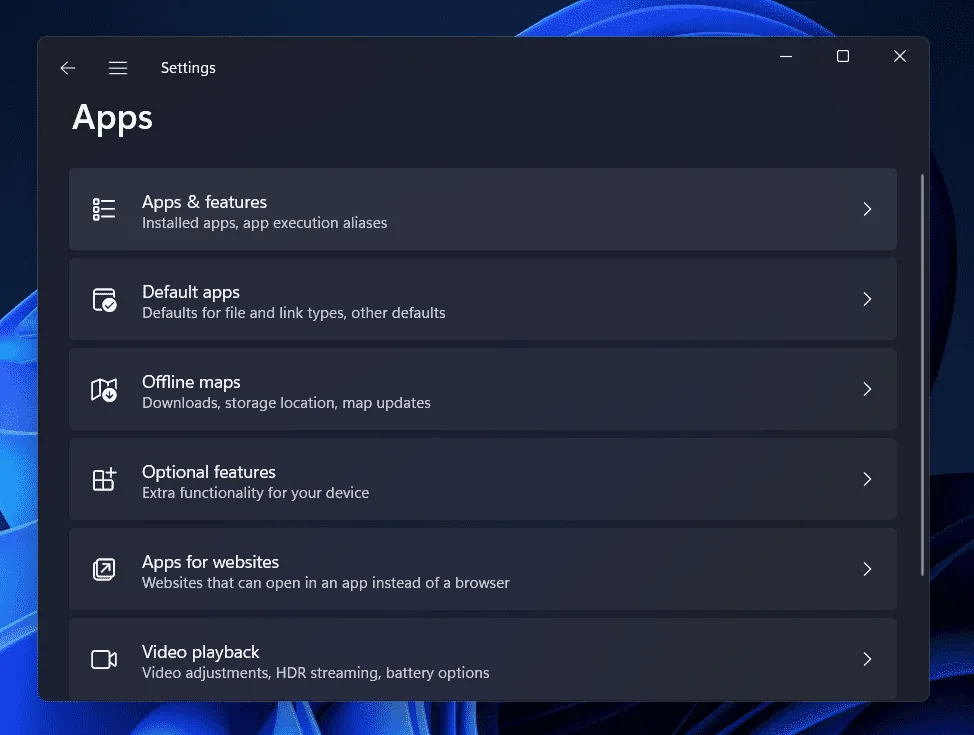
- Zoek de toepassing Jouw telefoon in de lijst met geopende toepassingen. Klik op de drie ellipsen naast de app Jouw telefoon en klik vervolgens op Meer opties.
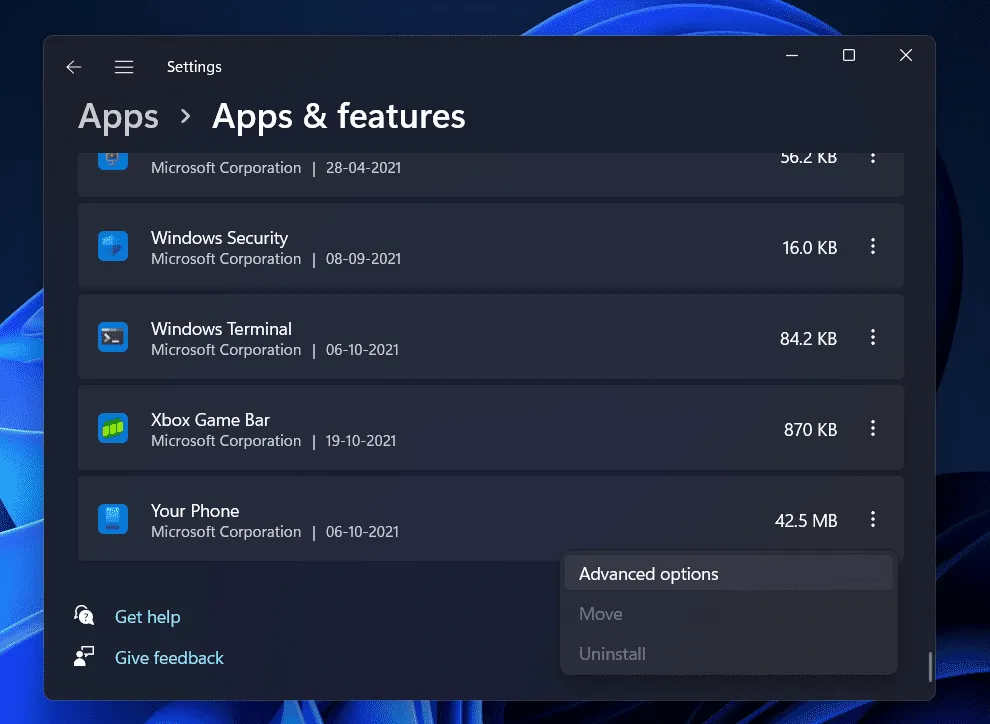
- Klik in het gedeelte Machtigingen voor achtergrondapps op het vervolgkeuzemenu.
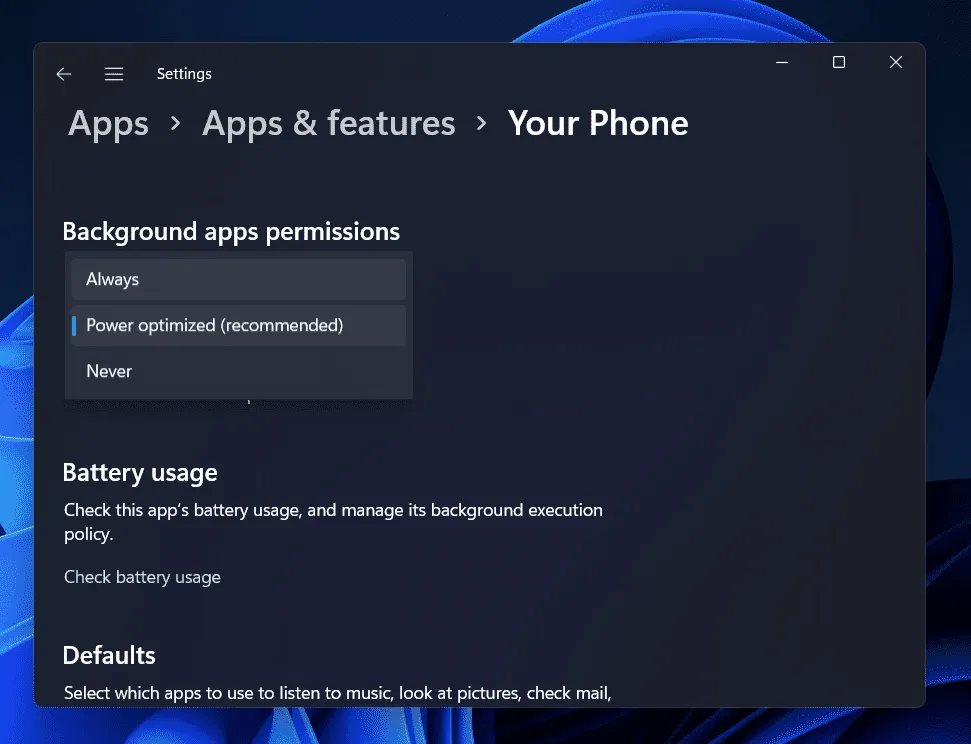
- Standaard wordt Power Optimized (aanbevolen) geselecteerd. Selecteer Altijd om de app Jouw telefoon op de achtergrond actief te houden.
Controleer of dit het probleem oplost of niet. Als de Jouw telefoon-app nog steeds niet werkt, ga dan verder met de volgende stap.
Koppel uw apparaat los en koppel het opnieuw
Als u nog steeds met het probleem wordt geconfronteerd, moet u uw apparaat loskoppelen en opnieuw koppelen. Als deze fout optreedt als gevolg van verbindingsproblemen tussen uw apparaten, kan dit worden opgelost door uw apparaat te ontkoppelen en opnieuw te koppelen. Volg hiervoor de onderstaande stappen:
- Open de app Jouw telefoon op je pc.
- Tik op het pictogram Instellingen (tandwiel) in de linkerbenedenhoek van de app Jouw telefoon .
- Klik op de optie ” Mijn apparaten ” in de instellingen.
- Selecteer hier uw apparaat en klik op de drie ellipsen die u ziet. Klik nu op ” Verwijderen” om uw apparaat uit te schakelen.
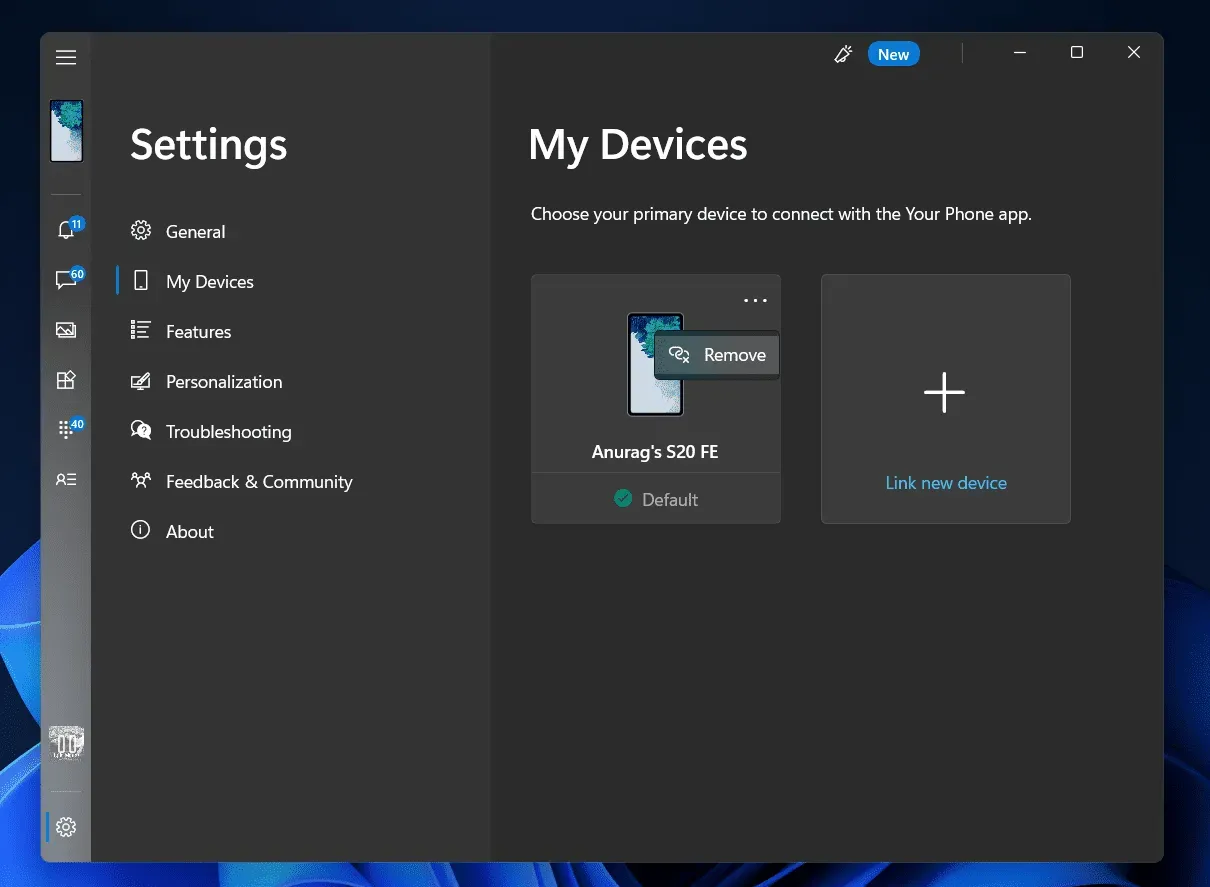
- Nadat u klaar bent met het ontkoppelen van het apparaat, koppelt u het opnieuw en controleert u of u met hetzelfde probleem wordt geconfronteerd of niet.
Telefoon-app resetten
Als een van de bovenstaande stappen u niet heeft geholpen het probleem op te lossen, kunt u de app Jouw telefoon resetten. U zult deze fout waarschijnlijk tegenkomen vanwege de bestanden in de cache die zich op uw computer hebben verzameld. Deze in de cache opgeslagen bestanden die zich op uw pc ophopen, kunnen beschadigd raken en kunnen ervoor zorgen dat de toepassing niet goed werkt. Volg deze stappen om de Jouw telefoon-app te resetten:
- Ga naar de app Instellingen op uw pc.
- Klik in de app Instellingen op het gedeelte Apps in de linkerzijbalk en klik vervolgens op Apps en functies.
- Hier ziet u een lijst met toepassingen. Selecteer de app Jouw telefoon in de lijst. Klik op de drie ellipsen naast de app Jouw telefoon en selecteer Meer opties.
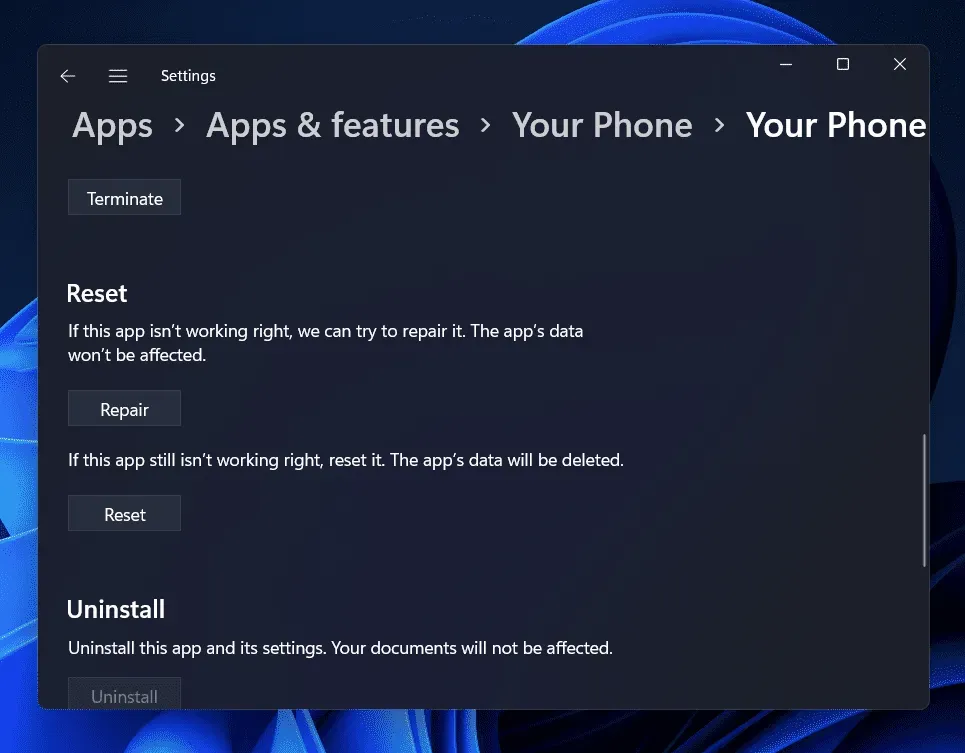
- Klik in het gedeelte Opnieuw instellen op de knop met het label Opnieuw instellen. Hiermee wordt de Jouw telefoon-app gereset en worden alle app-gegevens verwijderd.
Probeer de app Jouw telefoon opnieuw in te stellen en kijk of dat het probleem oplost.
Laatste woorden
Als de Jouw telefoon-app niet werkt op Windows 11, helpt dit artikel je om het probleem op te lossen. We hebben enkele werkende methoden voor het oplossen van problemen besproken om u te helpen het probleem met de Your Phone-app in Windows 11 op te lossen.
Geef een reactie